أين تذهب لقطات الشاشة؟ ابحث عنها في Windows أو Mac أو Android أو iOS -
أين تذهب لقطات الشاشة على جهاز Mac(Mac) ؟ أين يخزن Android لقطات الشاشة؟ (Android)ماذا عن جهاز iPhone أو iPad الخاص بك؟ أين تذهب لقطات الشاشة الخاصة بي على Windows 10 ؟ الإجابة على هذه الأسئلة ليست سهلة دائمًا ، خاصة إذا كنت جديدًا على لقطات الشاشة أو تستخدم جهازًا أو نظامًا غير مألوف. نظرًا لأن الصورة تساوي ألف كلمة ، فإن لقطات الشاشة هي طريقة مناسبة لحفظ المعلومات الثمينة بسرعة لاستخدامها لاحقًا ، إذا كنت تعرف كيفية العثور عليها. لذلك ، إذا كنت تريد معرفة مكان ظهور لقطات الشاشة على جهاز الكمبيوتر أو الهاتف المحمول ، فإن هذا البرنامج التعليمي يوضح مكان لقطات الشاشة المحفوظة على Mac أو Windows أو Android أو iOS:
أين تذهب لقطات الشاشة في نظام التشغيل Windows 10(Windows 10) ؟
إذا كنت تتساءل عن مكان العثور على لقطات الشاشة على نظام التشغيل Windows 10(Windows 10) ، فإن الإجابة معقدة بعض الشيء. هناك تسع طرق لالتقاط لقطات شاشة في Windows(nine ways of taking screenshots in Windows) ، وتنتهي صورك في أماكن مختلفة ، اعتمادًا على الطريقة التي تستخدمها في إنشائها.
باختصار ، تذهب معظم لقطات الشاشة إلى الحافظة(clipboard) الخاصة بك ، وعليك لصق(paste) كل واحدة منها في برنامج تحرير الصور مثل الرسام(Paint) قبل حفظها في مكان آخر. ومع ذلك ، إذا كنت تقوم بحفظ الصور تلقائيًا ، فإن المسار الافتراضي لمجلد لقطات الشاشة هو (Screenshots)“C:\Users\your_name\Pictures\Screenshots” - حيث يكون "your_name" هو اسم حساب مستخدم Windows 10 الخاص بك ، كما هو موضح في الصورة أدناه. لقد اكتشفنا بالفعل بالتفصيل كيفية العثور على لقطات شاشة على Windows 10 وتغيير موقعها الافتراضي(how to find screenshots on Windows 10 and change their default location) إذا كنت تريد معرفة المزيد حول هذا الموضوع.
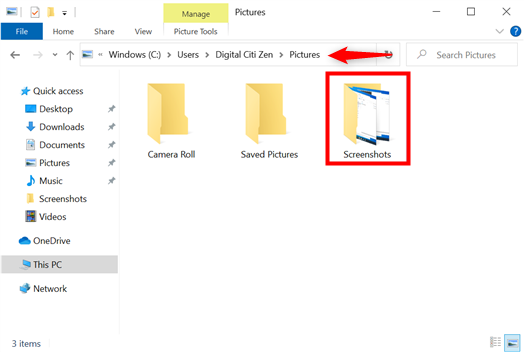
أين تذهب لقطات الشاشة على جهاز الكمبيوتر في معظم الحالات؟
قد يهتم اللاعبون أيضًا بكيفية التقاط لقطات شاشة في Steam وموقعهم(how to take screenshots in Steam and their location) . علاوة على ذلك ، يمكنهم أيضًا استخدام شريط ألعاب Xbox(Xbox Game bar) لالتقاط صور طريقة اللعب ، كما هو موضح في كيف يمكنني تسجيل طريقة اللعب الخاصة بي على جهاز كمبيوتر يعمل بنظام Windows 10؟(How can I record my gameplay on a Windows 10 PC?)
أين تذهب لقطات الشاشة على جهاز Mac؟
إذا كنت تريد معرفة مكان العثور على لقطات الشاشة على Mac ، فهذا أمر واضح ومباشر. بشكل افتراضي ، في macOS ، يتم حفظ جميع لقطات الشاشة على سطح المكتب(Desktop) كملفات PNG.

أين تذهب لقطات شاشة Mac ؟ إلى سطح المكتب الخاص بك(Desktop)
ومع ذلك ، إذا لم تكن هناك ، وكنت تتساءل عن كيفية العثور على لقطات شاشة على Mac ، فافتح تطبيق (Mac)Screenshot المسمى بشكل مناسب . الوصول إلى الخيارات(Options) وتحقق من القسم الأول لمعرفة مكان لقطات الشاشة على جهاز Mac(Mac) الخاص بك .

تغيير مكان حفظ لقطات الشاشة على جهاز Mac(Mac)
لإتقان هذا التطبيق واستخدامه لالتقاط لقطات شاشة في macOS وتغيير موقعها ، اقرأ مقالتنا حول كيفية التقاط لقطة شاشة على جهاز Mac باستخدام تطبيق Screenshot(how to take a screenshot on a Mac with the Screenshot app) . لمعرفة المزيد من طرق التقاط الشاشة على macOS وتحديد مكان لقطات الشاشة الخاصة بك ، راجع هذا الدليل حول كيفية التقاط لقطة شاشة على Mac(how to screenshot on Mac) .
أين يخزن Android لقطات الشاشة (بما في ذلك لقطات شاشة (Android)Samsung )؟
عندما تلتقط شاشة هاتفك الذكي أو جهازك اللوحي الذي يعمل بنظام Android(capture the screen of your Android smartphone or tablet) باستخدام الأدوات المضمنة ، يتم حفظ الصور الناتجة تلقائيًا في مجلد Screenshots على جهازك. ومع ذلك ، يتطلب الوصول إلى موقع لقطة شاشة Android خطوات مختلفة ، اعتمادًا على الشركة المصنعة لجهازك.
على معظم أجهزة Android ، افتح تطبيق الصور(Photos) ، وانقر على المكتبة(Library) ، ويمكنك رؤية مجلد لقطات الشاشة مع جميع اللقطات.(Screenshots)

أين يتم حفظ لقطات الشاشة على Android ؟
ملاحظة:(NOTE:) كما ترى في الصورة أعلاه ، يمكن لتطبيقات الجهات الخارجية لالتقاط لقطات شاشة ، مثل Screen Master ، إنشاء مجلد خاص بها في مكتبتك(Library) . لذلك ، إذا قمت بتثبيت تطبيق من Play Store(installed an app from the Play Store) لالتقاط لقطات شاشة ، فابحث عن مجلد يحمل اسمًا مشابهًا.
عندما يتعلق الأمر بلقطات شاشة Samsung ، يمكنك العثور عليها في تطبيق المعرض(Gallery) . قم بالوصول إلى علامة التبويب الألبومات(Albums) للعثور على مجلد لقطات الشاشة .(Screenshots)

أين تذهب لقطات الشاشة على Android لأجهزة Samsung Galaxy ؟
تلميح: تأتي أجهزة (TIP:) Samsung Galaxy أيضًا بخيارات مضمنة لتغيير تنسيق لقطات الشاشة الخاصة بك. ومع ذلك ، يمكنك القيام بذلك على أي جهاز ، كما هو موضح في كيفية تغيير تنسيق لقطة الشاشة على Android - PNG إلى JPG والعكس(How to change screenshot format on Android – PNG to JPG and back) .
أين تذهب لقطات الشاشة الخاصة بي على iPhone أو iPad؟
عند التقاط لقطة شاشة على نظام iOS(take a screenshot on iOS) ، هناك طريقتان لحفظها. إذا لم تتخذ أي إجراء أو تمرره بعيدًا ، فسيحفظ جهاز iPhone أو iPad الصورة تلقائيًا في تطبيق الصور(Photos) . للعثور على لقطة شاشة iOS الخاصة بك ، افتح تطبيق الصور(Photos) ، وقم بالوصول إلى علامة التبويب الألبومات(Albums) الموضحة في الأسفل ، ثم قم بالتمرير لأسفل. يتم سرد مجلد لقطات الشاشة ضمن (Screenshots)أنواع الوسائط(Media Types) .

أين تذهب لقطات الشاشة الخاصة بي على iOS؟
بدلاً من ذلك ، إذا اخترت التفاعل مع لقطة الشاشة على الفور ، فلديك خيار حفظها عند الانتهاء(Done) . يؤدي الضغط على "حفظ في الصور" إلى(“Save to Photos”) إضافة الصورة إلى ألبوم لقطات الشاشة(Screenshots) الموضح أعلاه ، ولكن يمكنك أيضًا تحديد "حفظ في الملفات(“Save to Files) . "

حدد(Decide) مكان ظهور لقطات الشاشة على نظام iOS
إذا قمت بالنقر فوق الأخير ، يمكنك اختيار مجلد وجهة محدد ، والذي يمكنك الوصول إليه بعد ذلك من تطبيق الملفات(Files) .
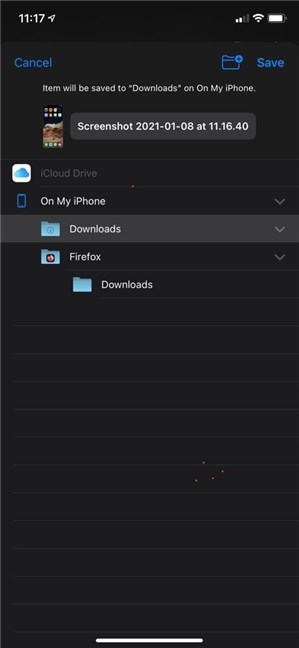
احفظ لقطات شاشة iOS الخاصة بك في موقع محدد
هل(Did) وجدت مكان حفظ لقطات الشاشة الخاصة بك؟
بمجرد أن تتعرف على مواقعها الافتراضية ، سيكون من السهل العثور على مكان ظهور لقطات الشاشة ، بغض النظر عن نظام التشغيل على جهاز الكمبيوتر أو الجهاز. قبل أن تغلق هذا الدليل ، أخبرنا ما الذي أتى بك إلى هنا. هل(Were) كنت تحاول معرفة مكان ظهور لقطات الشاشة على جهاز كمبيوتر يعمل بنظام Windows أو (Windows)Mac أو Android أو iOS؟ هل(Did) نجحت في تحديد موقع لقطات الشاشة الخاصة بك ، أم لديك المزيد من الأسئلة؟ اسمحوا لنا أن نعرف في التعليقات.
Related posts
ما هو السحب والإسقاط؟ كيفية السحب والإسقاط
كيفية إنشاء QR code S باستخدام مولد QR code مجانا
كيفية حذف الرسائل Skype (Windows، Android، iPhone، Mac)
كيفية لقطة للشاشة على Mac: كل ما تحتاج إلى معرفته
كيفية تسجيل مكالمات Skype على أنظمة Windows و Android و iPhone و Mac
كيفية الوصول واستعادة قائمة النقر بزر الماوس الأيمن القديم في Windows 11
كيفية تسجيل الدخول إلى Windows 10 مع PIN؟ كيفية تغيير تسجيل الدخول PIN؟
كيفية إخفاء تطبيقات من Windows 10 Start Menu
10 طرق لتنظيم وتغيير Windows 10 Start Menu
كيفية تغيير اللغة على Facebook: كل ما تحتاج لمعرفته
كيفية تحديد ملفات متعددة على Windows
كيفية إنشاء رابط إلى ملف أو مجلد أو مكتبة على جهاز الكمبيوتر الخاص بك
5 طرق لإخراج لdrive or USB الصلبة الخارجية من Windows 10
17 طرق لفتح Settings في Windows 11
ما إصدار Chrome لدي؟ 6 طرق لمعرفة ذلك
كيفية لقطة للشاشة على Windows (8 طرق)
17 طرق لفتح Control Panel في Windows 11 و Windows 10
كيفية تغيير keyboard language shortcut في Windows 10
12 نصائح حول كيفية البحث في Windows 10
6 طرق لتسجيل الخروج من Windows 11
